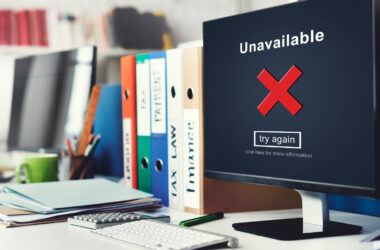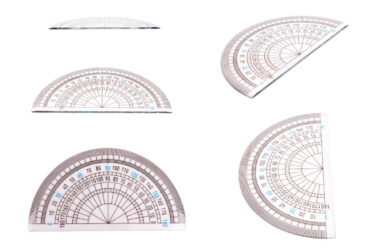Le symbole € fait partie de ces symboles que l’on n’utilise pas assez souvent pour se rappeler de la manière de les insérer dans un document. Pourtant, il n’est pas compliqué à insérer et dispose même d’un raccourci clavier facile et logique.
Dans cet article, nous vous présentons plusieurs manières d’insérer le symbole euro dans vos documents. Il y a en effet d’autres moyens en dehors du raccourci clavier et c’est justement ce que nous vous proposons de découvrir ici.
Insérer le symbole € à partir d’un raccourci clavier
La manière la plus simple et la plus rapide d’insérer le symbole euro dans vos documents est d’utiliser le raccourci clavier qui lui est attribué. La manipulation est très simple. Il suffit d’appuyer sur la touche Alt Gr située à droite de la barre espace puis, sans lever le doigt, appuyer simultanément sur la touche E de votre clavier. Cette simple combinaison de touches est suffisante pour insérer le symbole € dans votre document.

Utiliser la fonction “Insertion de symboles”
Si, pour une raison ou une autre, vous n’arrivez pas à insérer le symbole euro dans votre document à partir du raccourci clavier, il existe d’autres manières de procéder.
Parmi celles-ci, il y a la fonction “insertion de symboles” présente généralement dans les logiciels de traitement de texte. Si vous utilisez Microsoft Word ou Google Docs par exemple, vous pouvez procéder ainsi :
- rendez-vous dans le menu
- cliquez sur “insertion” dans la barre de menu en haut de l’écran
- appuyez sur “symbole” ou “caractère spécial” et dans la liste sélectionnez le symbole euro (€)
- pour valider votre choix, double-cliquez sur le symbole ou cliquez sur “insérer”.
A l’endroit où était placé initialement votre curseur sur votre document, apparaîtra alors le symbole €.
Utiliser l’option copier-coller
Il existe un autre moyen d’insérer le symbole euro dans un de vos documents. Il suffit d’utiliser la fonction copier-coller. Recherchez le symbole sur un document ou directement sur internet. Placez le curseur de votre souris dessus et sélectionnez-le. Avec le clic droit de votre souris, sélectionnez l’option “copier” dans le menu. Ensuite, placez le curseur à l’endroit de votre document où vous souhaitez insérer le symbole et cliquez sur le bouton droit de votre souris. Sélectionnez “coller” dans le menu.
Le symbole € sera alors inséré à l’endroit du curseur sur votre document.
Utiliser un raccourci clavier personnalisé
Pour ne pas perdre de temps à chaque fois que vous souhaitez utiliser le symbole € dans vos textes, vous pouvez créer un raccourci clavier dans votre logiciel de traitement de texte. Cette option est généralement disponible dans les logiciels de traitement de texte tels que Microsoft Word.
Pour créer un raccourci clavier personnalisé :
- rendez-vous dans le menu en haut de votre écran et accédez à “Fichier”
- sélectionnez “Options”
- dans la liste, cliquez sur “Personnaliser le ruban”
- une fenêtre s’affiche, sélectionnez “Personnaliser les raccourcis clavier”
- recherchez le symbole € dans la liste et attribuez lui un raccourci clavier
Le symbole € dispose désormais d’une commande que vous pouvez actionner simplement à l’aide du raccourci clavier que vous lui avez attribué. Cela vous permettra d’éviter des pertes de temps inutiles à rechercher sur internet la manière d’insérer le symbole euro ou à faire toutes sortes de tentatives aléatoires et infructueuses sur votre clavier.
En bref
Il existe plusieurs manières d’insérer le symbole euro dans vos documents.
Vous pouvez
- utiliser le raccourci clavier avec la combinaison de touches “Alt Gr” + “E”.
- utiliser la fonction “Insertion de symboles” dans votre logiciel de traitement de texte.
- simplement copier-coller le symbole.
- utiliser la fonction “créer un raccourci personnalisé” sur votre logiciel de traitement de texte.